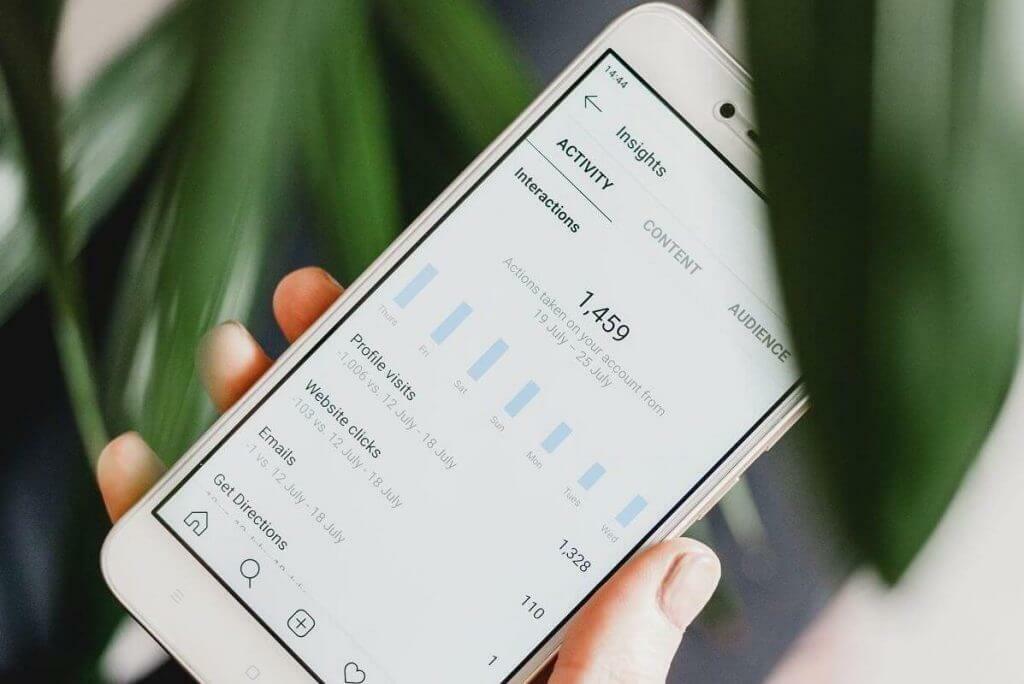- Si el antivirus bloquea la conexión a Internet o Wi-Fi, no podrá conectarse.
- También puede darse el caso de que el firewall esté bloqueando Internet, por lo que debe investigar.
- Deberá comenzar verificando su conexión y los componentes de la red.
- Verificar las excepciones de su firewall también puede solucionar este problema rápidamente.

Este software reparará errores comunes de la computadora, lo protegerá de la pérdida de archivos, malware, fallas de hardware y optimizará su PC para obtener el máximo rendimiento. Solucione problemas de PC y elimine virus ahora en 3 sencillos pasos:
- Descargar la herramienta de reparación de PC Restoro que viene con tecnologías patentadas (patente disponible aquí).
- Hacer clic Iniciar escaneo para encontrar problemas de Windows que podrían estar causando problemas en la PC.
- Hacer clic Repara todo para solucionar problemas que afectan la seguridad y el rendimiento de su computadora
- Restoro ha sido descargado por 0 lectores este mes.
El ciberdelito es algo real y antivirus es imprescindible si desea proteger sus datos, privacidad y funcionalidad a diario.
Además, las soluciones antivirus contemporáneas son en su mayoría trajes todo en uno con protección en la nube y firewalls, optimización del sistema y otras cosas.
Sin embargo, a veces, los firewalls mencionados anteriormente pueden bloquear su Wifi red, lo que le impide conectarse a Internet.
¡Mi antivirus está bloqueando mi Internet! Ese puede ser un problema grave, por lo que pensamos que es algo que vale la pena abordar en este artículo.
Asegúrese de revisar los pasos a continuación y deberíamos poder llegar a la resolución de este problema en poco tiempo.
¿Cómo desbloquear el acceso a Internet bloqueado por el antivirus?
- Ejecute el solucionador de problemas de conexiones a Internet
- Verifica la conexión
- Verifique las excepciones del firewall
- Restablecer el antivirus a la configuración predeterminada
- Reinstale el antivirus
- Deshabilitar el antivirus
1. Ejecute el solucionador de problemas de conexiones a Internet
- Haga clic derecho en el Comienzo botón y seleccione Ajustes.
- Haga clic en Actualización y seguridad.

- Ahora haga clic en el Solucionar problemas opción del panel izquierdo y seleccione Solucionadores de problemas adicionales desde el panel derecho.

- Haga clic en Conexiones de Internet y golpea el Ejecute el solucionador de problemas botón.

- Realice los pasos proporcionados en la pantalla para continuar con el procedimiento.
Usar el solucionador de problemas dedicado es lo primero que debe hacer en esta situación. Y aunque puede considerarse básico, ayudó a muchos usuarios a arreglar su conexión.
2. Verifica la conexión
En primer lugar, eliminemos otras posibles causas de esta ocurrencia. Hay tantas razones por las que su La PC no puede conectarse a Internet o la red Wi-Fi de su elección.
Por lo tanto, le recomendamos que siga las instrucciones a continuación y verifique las causas alternativas de este problema candente:
- Reinicie su PC.
- Reinicie su módem y enrutador.
- Use el cable LAN en lugar de Wi-Fi y busque cambios.
- Arranque en modo seguro con modo de red e intente conectarse.
- Ejecute el solucionador de problemas de Windows dedicado.
- Actualiza el firmware del enrutador / módem.
Por otro lado, si el propio antivirus lo solicita y se le informa sobre la red bloqueada, continúe leyendo sutilmente.
3. Verifique las excepciones del firewall
La solución antivirus o antimalware no puede bloquear la conexión a Internet per se. Sin embargo, con la unificación de varias soluciones de seguridad en un solo paquete, obtuvimos firewalls de terceros.
Esos cortafuegos pueden estar bloqueando las conexiones de Internet o Wi-Fi. A veces por error, otras veces debido a la sospecha justificada de que su red no es segura.
Para regular eso, puede volver a conectar su enrutador, restablecer todo el equipo como ya le aconsejamos y buscar cambios.
Si esas acciones son en vano, asegúrese de inspeccionar a fondo la parte de Firewall de su suite antimalware.
Puede crear excepciones para permitir que programas individuales (como navegadores y clientes de correo electrónico) se comuniquen a través del firewall.
Este procedimiento varía, así que asegúrese de buscar en Google su antimalware o consulte la sección de Ayuda para saber cómo hacerlo.
Además, algunos usuarios informaron que las grandes actualizaciones causaron problemas para varias soluciones antivirus. Asegúrese de actualizarlo nuevamente y, con suerte, los desarrolladores proporcionarán parches oportunos.
4. Restablecer el antivirus a la configuración predeterminada
Ejecute un análisis del sistema para descubrir posibles errores

Descarga Restoro
Herramienta de reparación de PC

Hacer clic Iniciar escaneo para encontrar problemas de Windows.

Hacer clic Repara todo para solucionar problemas con tecnologías patentadas.
Ejecute un escaneo de PC con la herramienta de reparación Restoro para encontrar errores que causen problemas de seguridad y ralentizaciones. Una vez que se completa el escaneo, el proceso de reparación reemplazará los archivos dañados con archivos y componentes nuevos de Windows.
Si se entrometió con el firewall implementado por su cuenta o una actualización peculiar cambió algo y, por lo tanto, bloqueó el acceso a Internet, simplemente debe restablecer el antivirus a sus valores predeterminados.
Esa parece ser la mejor manera de resolver el problema en cuestión. No es una práctica inusual que las soluciones antivirus se vuelvan locas y, con la introducción de herramientas de seguridad secundarias, esa práctica floreció.
Restablezca todo a los valores predeterminados, reinicie su PC y busque cambios. Si aún no puede conectarse, todavía hay una cosa que puede hacer.
5. Desactiva el antivirus o usa otro
No podemos llamar a esto una solución, sino una solución alternativa, pero es posible que desee deshabilitar su antivirus o buscar una alternativa.
Por supuesto, siempre existe la opción de ponerse en contacto con el soporte antivirus y pedir ayuda.
Tal vez haya un error en la iteración actual y si lo señala debería ayudar a los desarrolladores a solucionarlo rápidamente.
Si descubre que el antivirus fue el problema que bloquea el acceso a Internet, le recomendamos encarecidamente que cambie su antivirus por uno menos problemático.
La solución de seguridad recomendada a continuación no interferirá con su sistema o su conexión y es menos propensa a errores como este.
Este antivirus es perfecto para las personas modernas que utilizan Internet para hacer compras, realizar operaciones bancarias, trabajar y comunicarse, pero son conscientes de los riesgos en línea que implica.

ESET Internet Security
Intente utilizar una solución que proteja su privacidad y seguridad sin interferir con su conexión o sistema.
6. Reinstale el antivirus
Finalmente, si ninguno de los pasos anteriores resultó fructífero, la única solución que podemos ofrecer es la reinstalación de la solución antivirus.
Ahora, antes de navegar al Panel de control y desinstalar el antivirus, tenga en cuenta que la mayoría de las aplicaciones de soporte que vienen con el traje no son realmente esenciales.
Significado: Windows Firewall es suficiente y no necesita un firewall de terceros a menos que sea un usuario experto que pueda aprovechar las funciones adicionales.
Entonces, reinstale su antivirus, pero considere instalar solo el antivirus esta vez. Eso debería resolver su problema y debería poder conectarse a Internet como antes.
En caso de que no pueda hacerlo con el procedimiento estándar, asegúrese de iniciar en el Modo seguro y vuelva a intentarlo.
Deberias hacer eso. Esperamos que esto le haya ayudado a resolver sus problemas con el firewall o antivirus que bloquea Internet.
Si está cansado de los problemas causados por su antivirus actual, también puede echar un vistazo a nuestra selección de los mejores antivirus con licencias ilimitadas y elige uno de allí.
No olvide compartir su experiencia con nosotros en la sección de comentarios a continuación. Esperamos con interés escuchar de usted.
 ¿Sigues teniendo problemas?Arréglelos con esta herramienta:
¿Sigues teniendo problemas?Arréglelos con esta herramienta:
- Descarga esta herramienta de reparación de PC Excelente en TrustPilot.com (la descarga comienza en esta página).
- Hacer clic Iniciar escaneo para encontrar problemas de Windows que podrían estar causando problemas en la PC.
- Hacer clic Repara todo para solucionar problemas con tecnologías patentadas (Descuento exclusivo para nuestros lectores).
Restoro ha sido descargado por 0 lectores este mes.
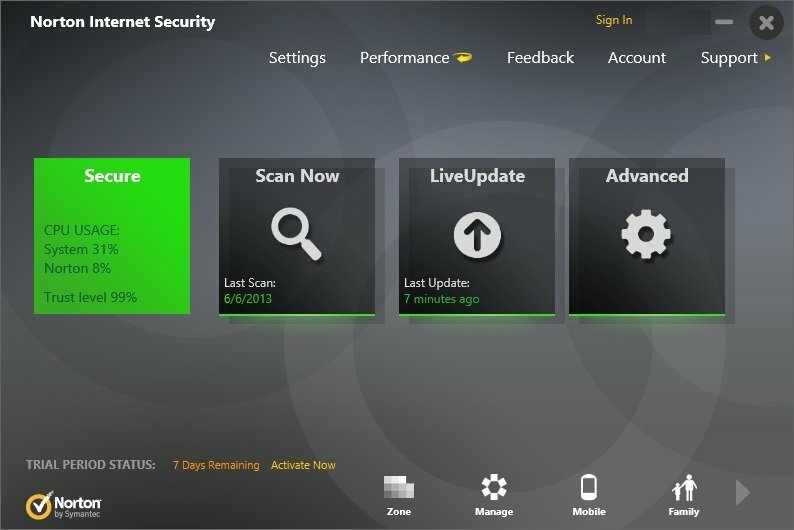
![Las 5 mejores ofertas y ventas de antivirus Cyber Monday [100% verificado]](/f/f6908509d47de767c08b000f1c11898d.jpg?width=300&height=460)